Hikvision eszközök jelszó visszaállítása
- RIEL Kft.

- 2020. máj. 13.
- 3 perc olvasás
Frissítve: 2023. febr. 21.
Segédlet Hikvision eszközök elfelejtett jelszavának visszaállításához

2. JELSZÓ-VISSZAÁLLÍTÁS FELTÉTELEI
Jelszó-visszaállítást a következő esetekben tudunk biztosítani:
Az eszközt/eszközöket közvetlenül cégünktől vásárolta.
Az eszközt/eszközöket velünk kapcsolatban álló viszonteladón vagy telepítőn keresztül vásárolta - ebben az esetben jelszó-visszaállítási kérelmét juttassa el viszonteladójához vagy telepítőjéhez!
Ha az eszköz/eszközök nem általunk kerültek forgalmazásra, akkor csak partnereinknek tudjuk annak jelszavát visszaállítani. Ha szeretne partnerünk lenni, keressen minket a Kapcsolat oldalunkon található elérhetőségeinken.
Jelszó-visszaállítás esetén munkaidőben igyekszünk 15-30 percen belül küldeni a szükséges fájlt, kérjük, ne keressen minket rögtön telefonon, köszönjük a türelmet!
3. JELSZÓ-VISSZAÁLLÍTÁS MENETE
Mindig a legfrissebb SADP segédszoftvert használja! A legújabb verzió letölthető honlapunkról a Letöltések oldalon. Javasoljuk, hogy a jelszó-visszaállítás során a számítógép és az eszköz között közvetlen kapcsolat legyen. Jelszó-visszaállítás alatt az SADP-t futtató számítógépen minden esetbe kapcsolja ki a tűzfalat!
3.1 Új firmware esetén
Mindig csak egy Export fájlt generáljon! Amennyiben elküldte részünkre a fájlt, ne készítsen újabb export fájlt, mert így a visszaküldött jelszó-visszaállító fájl nem lesz érvényes.
Az SADP segédszoftver automatikusan felismeri, hogy az eszközön új vagy régi firmware van-e.
Az exportálást követően a kamera vagy a rögzítő IP címe nem változhat, ugyanez vonatkozik az SADP-t futtató számítógépre is.
Export fájl generálása:
1. Nyissa meg az SADP segédszoftvert.
2. Válassza ki a resetelni kívánt eszközt.

3. ltt alul kattintson a „FORGOT PASSWORD” gombra.
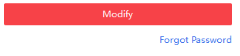
4. Nyomja meg a felugró ablakban az „EXPORT” gombot.
5. Válassza ki a kívánt mappát, ahová az export fájlt menti.
6. Másolja ki a „DEVICE SERIAL No.” részben lévő számsort a jobb oldalon.
7. A mentett fájlt és a „DEVICE SERIAL No.”-t küldje el e-mail címünkre: support@riel.hu

8. A válasz e-mailben küldünk egy „.xml” fájlt.
Import fájl „.xml” beillesztése:
A visszaküldött fájlt mentse le a számítógépére.
Nyissa meg az SADP segédszoftvert.
Jelölje ki a megfelelő eszközt a bal szélen elhelyezkedő jelölőnégyzet kipipálásával.
Nyomja meg a „FORGOT PASSWORD” gombot.
A felugró ablakban tallózza be az általunk küldött „.xml” fájlt.
Adja meg az új jelszót kétszer a „NEW PASSWORD” és a „CONFIRM PASSWORD” mezőkben.
A jelszónak tartalmaznia kell kis és nagybetűt, valamint számot is (legalább 8, legfeljebb 16 karakter).
Nyomjuk meg a „CONFIRM” gombot.
Sikeres visszaállítást követően a 6. lépésnél megadott jelszó lesz az új jelszavunk.
3.2 Régi firmware esetén
Nyissa meg az SADP segédszoftvert.
Jelölje ki a megfelelő eszközt.
Jobb oldalon a „DEVICE SERIAL No.” részben lévő számsort másolja ki.
A Start Time oszlopban lévő dátumot másolja ki.
A 4. és 5. pontban lévő adatokat küldje el e-mail címünkre: support@riel.hu
Válasz e-mailünkben kapni fog egy kódot.
Nyissa meg az SADP segédszoftvert.
Jelölje ki a megfelelő eszközt.
Nyomja meg a „FORGOT PASSWORD” gombot.
Írja be az általunk kapott kódot.
Amennyiben a visszaállítás sikeres volt, a gyári visszaállított jelszó: 12345 felhasználónév: admin
3.1 NVR V.4.21.005 firmware felett
Nyissa meg az NVR felhasználói felületét
Kattintson a FORGOT PASSWORD gombra
Válassza a VERIFY WITH REGISTERED opciót, amivel kapni fog egy QR kódot
A QR kódot szkennelje be a Hik-Connect alkalmazással (válassza a MORE gombot a lenti sávon, majd a RESET DEVICE PASSWORD opciót a QR kód beolvasásához) (Hik-Connect V.3.7.8 vagy felette)
A verifikációs kód ezután elküldésre kerül az e-mail címre
Írja be a verifikációs kódot az NVR felületén, és resetelje a jelszót
Kivéve K1(B) sorozatú rögzítők
4. GYAKORI KÉRDÉSEK, PROBLÉMÁK 4.1 BEMUTATÓ VIDEÓ
4.2 Az „.xml” fájl importálását követően a következő hibaüzenetet kapja: „GET KEY ERROR”
Lehetséges okok:
Az SADP-t futtató számítógép és a visszaállítani kívánt eszköz több switch-hez csatlakozik és a switch-ek nem támogatják a multi-cast funkciót.
Az SADP-t futtató számítógép IP címe megváltozott, mialatt az SADP meg volt nyitva.
Némelyik firmware esetében nem lehetséges a visszaállítás.
Lehetséges megoldások:
Ellenőrizze a multi-cast funkció meglétét.
Zárja be, majd nyissa meg újra az SADP segédszoftvert.
Amennyiben lehetséges, frissítse az eszköz firmware-ét az elérhető legfrissebb változatra.
4.3 Az „.xml” fájl importálását követően a következő hibaüzenetet kapja: „RESET PASSWORD FAILD”
Lehetséges okok:
Többszöri export fájl generálása.
Az általunk kapott import fájl nem megfelelő.
Az SADP-t futtató számítógép IP címe megváltozott, mialatt az SADP meg volt nyitva.
Lehetséges megoldások:
Ellenőrizze, hogy időben a legutolsó export fájlt küldte el nekünk.
Ismételt import fájlt kell tőlünk kérni.
Zárja be, majd nyissa meg újra az SADP szoftvert.




Hozzászólások